Heim >häufiges Problem >So konvertieren Sie Bilder in Dateien im PDF-Format
So konvertieren Sie Bilder in Dateien im PDF-Format
- 青灯夜游Original
- 2021-01-08 12:02:2045567Durchsuche
Methode: 1. Fügen Sie das Bild in das leere WPS-Dokument ein, klicken Sie dann auf die Schaltfläche „WPS-Text“ und wählen Sie „Als PDF ausgeben“. Wählen Sie schließlich den Speicherpfad und klicken Sie auf „OK“. 2. Importieren Sie das Bild in Acrobat DC, drücken Sie „Strg+S“, um das Fenster „Als PDF speichern“ aufzurufen, wählen Sie den Speicherpfad und klicken Sie auf „Speichern“.

Die Betriebsumgebung dieses Tutorials: Windows7-System, WPS Office2016 und Acrobat Pro DC 2018-Version, Dell G3-Computer.
So konvertieren Sie Bilder in Dateien im PDF-Format
Methode 1: Verwenden Sie WPS zum Konvertieren
Führen Sie die Document Office-Software aus und erstellen Sie mit Strg+N ein neues Dokument.
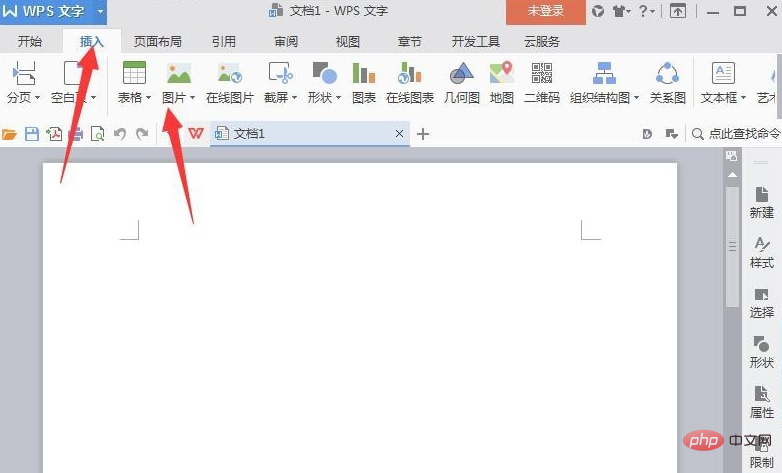
Klicken Sie in der Menüleiste auf Einfügen und dann auf das Bild im Menüband unter Einfügen.
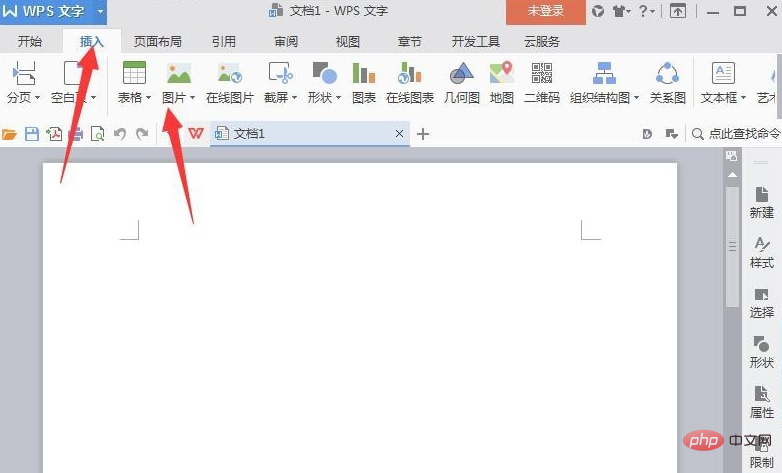
Das Fenster „Bild einfügen“ wird angezeigt. Suchen Sie das Bild, das Sie einfügen möchten, wählen Sie es aus und klicken Sie dann zum Öffnen.
Nachdem das Bild eingefügt wurde, ist der Bildstatus standardmäßig ausgewählt und kann zum Vergrößern oder Verkleinern und Drehen angepasst werden.
Klicken Sie nach Abschluss der Bearbeitung auf die Schaltfläche „WPS-Text“ in der oberen linken Ecke und wählen Sie in der erweiterten Dropdown-Liste die Option „Ausgabe als PDF“ aus.
Ein Popup-Fenster wird angezeigt. Klicken Sie auf „Durchsuchen“, um den Speicherpfad festzulegen, belassen Sie andere Einstellungen als Standard und klicken Sie dann auf „OK“.
Nachdem der Export abgeschlossen ist, klicken Sie, um die Datei zum Anzeigen zu öffnen, oder klicken Sie, um sie zu schließen.
Schauen wir uns abschließend den Effekt nach der Konvertierung an.
Methode 2: Verwenden Sie die Adobe Acrobat DC-Software
, um das PDF-Leseprogramm auszuführen und das Hauptfenster zu öffnen. Klicken Sie im Hauptfenster auf „Extras“.
Klicken Sie im Tool auf die Organisationsseite.
Dann klicken Sie, um die Datei auszuwählen.
Klicken Sie im geöffneten Fenster auf das Dropdown-Dreieck rechts neben dem Dateinamen, um alle Dateien auszuwählen, suchen Sie das Bild und klicken Sie auf Öffnen.
Nachdem Sie das Bild hinzugefügt haben, zeigen Sie auf das Bild, das gedreht werden soll, drücken Sie dann Strg+S, um das Fenster „Als PDF speichern“ aufzurufen, wählen Sie den Speicherpfad aus und klicken Sie auf „Speichern“.
Das obige ist der detaillierte Inhalt vonSo konvertieren Sie Bilder in Dateien im PDF-Format. Für weitere Informationen folgen Sie bitte anderen verwandten Artikeln auf der PHP chinesischen Website!












